Sự kiên nhẫn của tôi với Chrome trên iPhone đã đạt đến giới hạn sau khi xử lý các trang web tải một phần, thiếu thành phần và bị treo khi cuộn.
Sau một buổi sáng bực bội khi thoát và khởi động lại ứng dụng, tôi nhớ ra bước bảo trì đơn giản mà hầu hết chúng ta đều quên: xóa bộ nhớ đệm của trình duyệt. Xóa bộ nhớ đệm là một trong những cách dễ nhất và hiệu quả nhất để giải quyết các sự cố duyệt web phổ biến.
iPhone của chúng ta thu thập dữ liệu tạm thời từ các trang web để giúp chúng tải nhanh hơn khi truy cập lại, nhưng theo thời gian, bộ nhớ đệm tích tụ này có thể gây ra nhiều vấn đề hơn là giải quyết được.
iPhone của chúng ta được tích hợp nhiều tính năng hữu ích giúp đơn giản hóa các tác vụ hàng ngày, từ chụp ảnh màn hình và quét mã QR đến buộc khởi động lại khi có sự cố. Và xóa bộ nhớ đệm của trình duyệt cũng nằm trong danh sách này.
Sau đây là cách xóa bộ nhớ đệm Chrome trên iPhone.
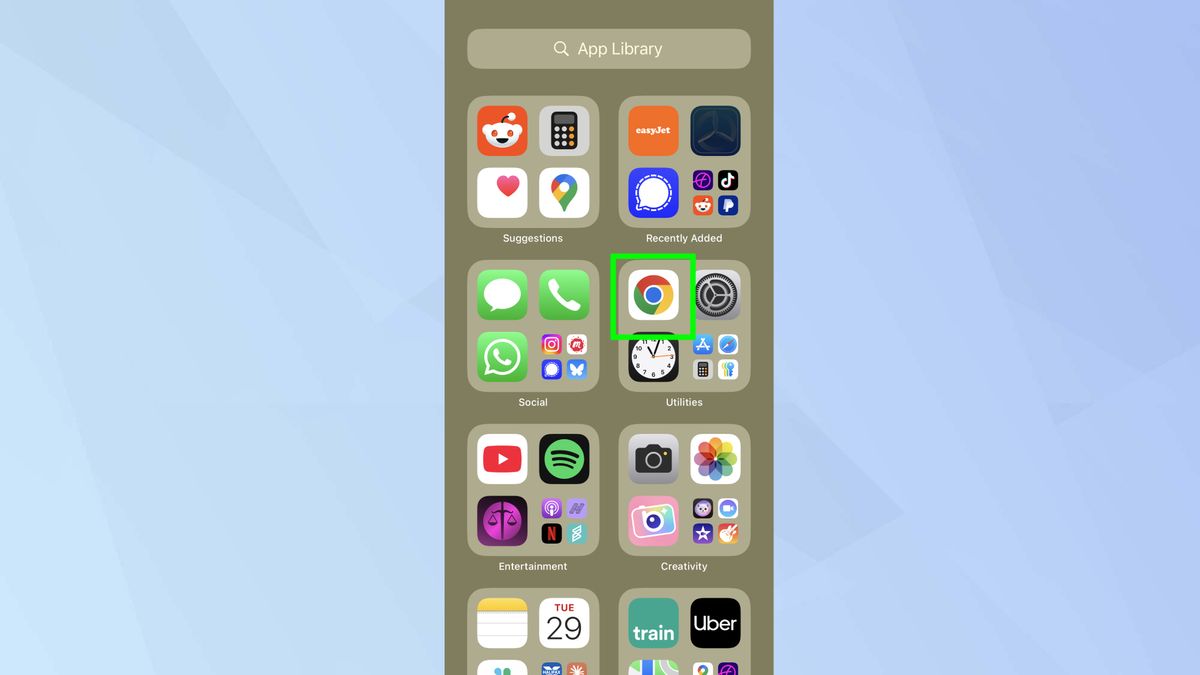
(Hình ảnh: © Tom's Guide)
Bắt đầu bằng cách mở ứng dụng Chrome trên iPhone của bạn.
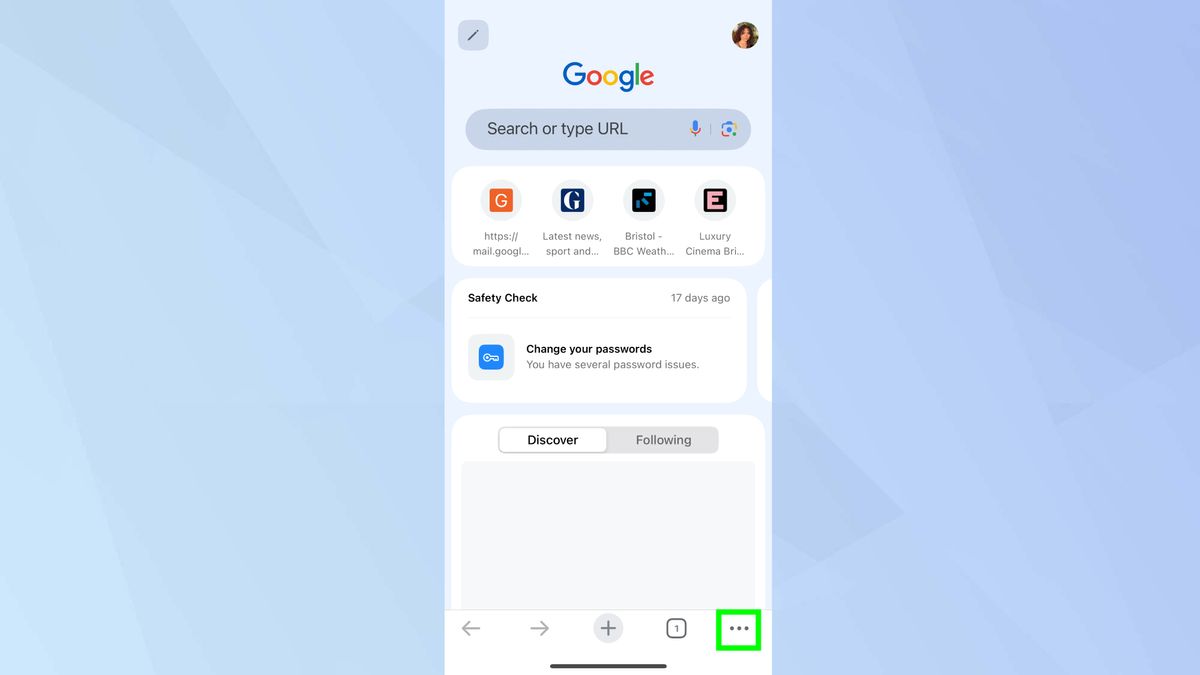
(Hình ảnh: © Tom's Guide)
Xác định vị trí và chạm vào ba dấu chấm ở góc dưới bên phải của trang.
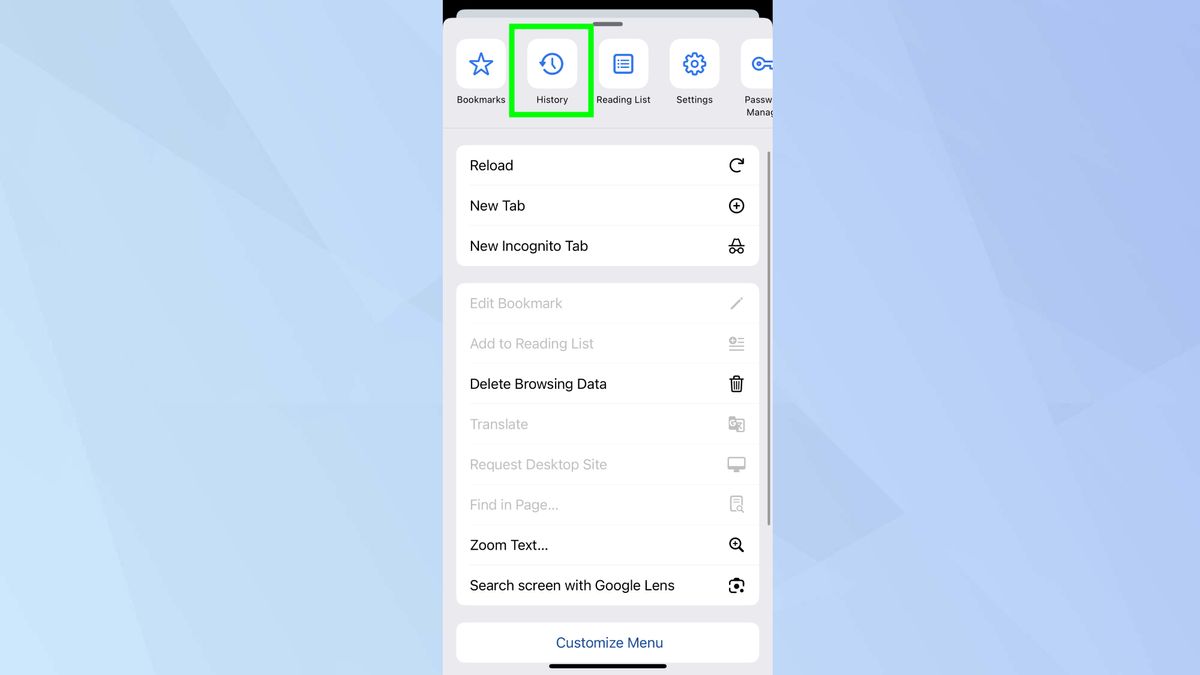
(Ảnh: © Tom's Guide)
Tìm Lịch sử trong danh sách và nhấn vào đó.
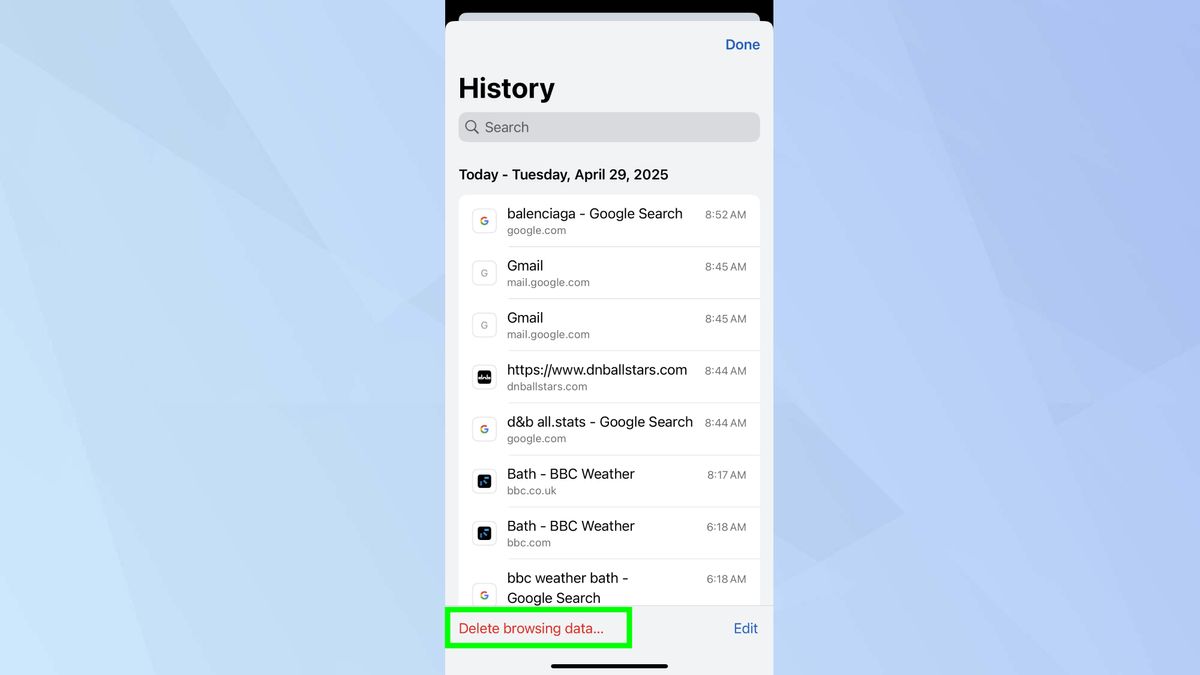
(Ảnh: © Tom's Guide)
Bây giờ bạn đang ở trong menu lịch sử, hãy chạm vào Xóa dữ liệu duyệt web ở cuối trang.
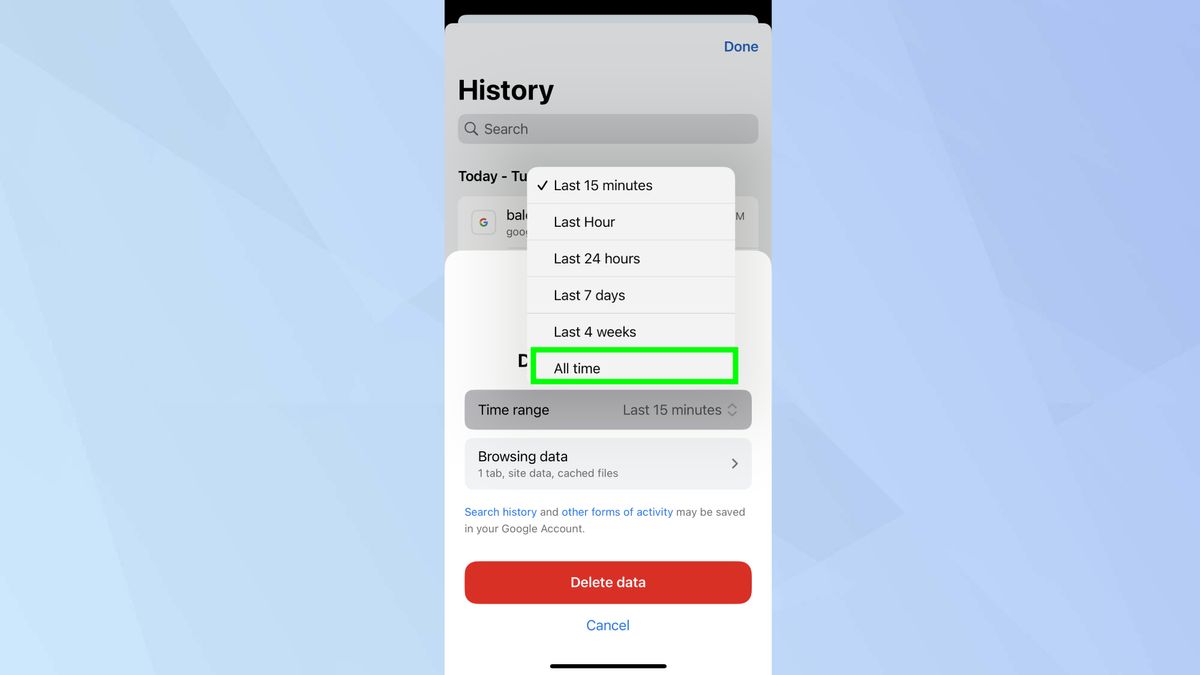
(Ảnh: © Tom's Guide)
Đây là nơi bạn có thể chọn khoảng thời gian cho dữ liệu duyệt web mà bạn muốn xóa.
Bạn có thể chọn mặc định là 15 phút, nhưng bạn sẽ muốn chọn Mọi thời gian.
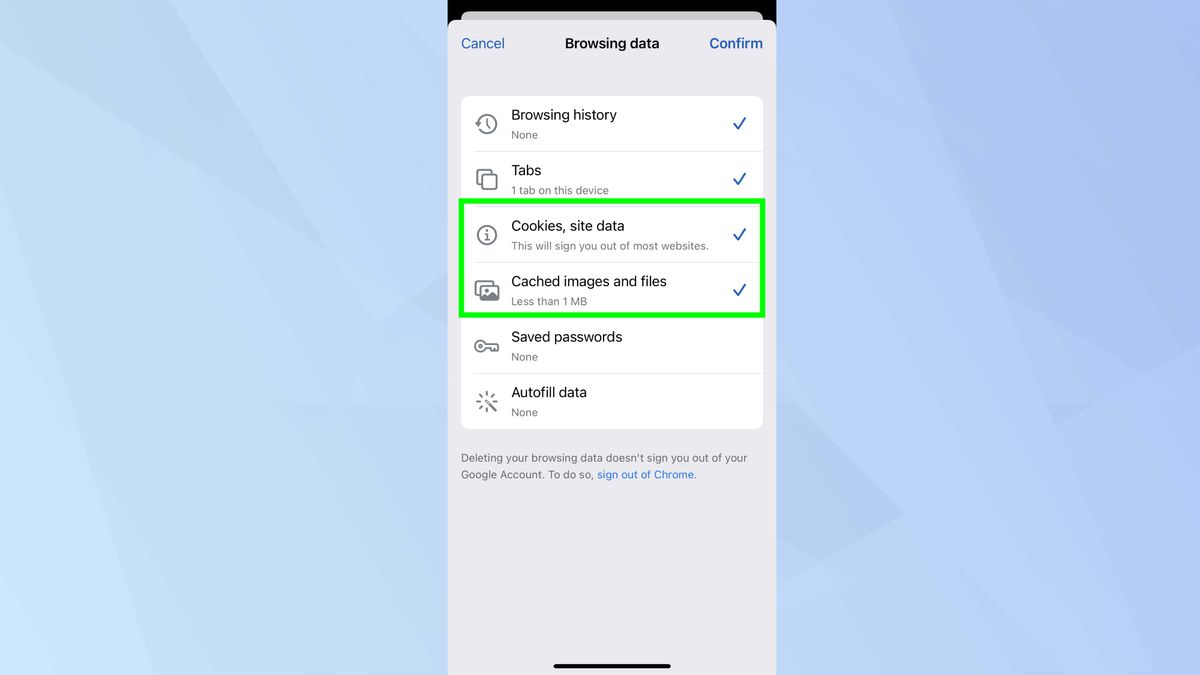
(Hình ảnh: © Tom's Guide)
Tiếp theo, nhấn vào dữ liệu duyệt. Sau đó, đảm bảo rằng Cookie, dữ liệu trang web và Hình ảnh và tệp được lưu trong bộ nhớ đệm đã được chọn. Sau khi hoàn tất, nhấn vào xác nhận.
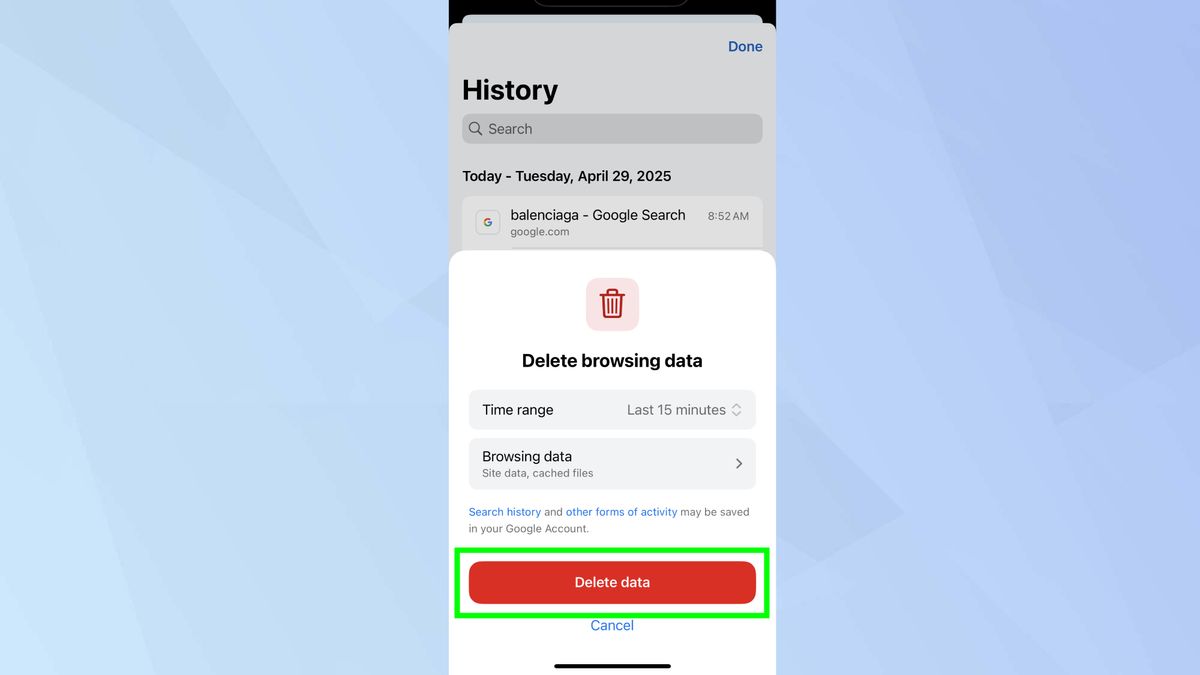
(Ảnh: © Hướng dẫn của Tom)
Bây giờ là lúc xóa dữ liệu để xóa bộ nhớ đệm Chrome và giúp iPhone hoạt động bình thường. Để thực hiện việc này, hãy nhấn vào Xóa dữ liệu duyệt web.
Bây giờ bạn đã biết cách xóa bộ nhớ đệm Chrome trên iPhone, hãy xem một số hướng dẫn hữu ích khác của chúng tôi.
Để xóa bộ nhớ đệm Safari, hãy xem bạn có thể tăng tốc iPhone bằng cách xóa bộ nhớ đệm của iPhone — sau đây là cách thực hiện. Chúng tôi sẽ hướng dẫn bạn cách ghi màn hình trên iPhone và cách tắt Apple Intelligence trên iPhone một cách đơn giản và dễ hiểu.
Sau một buổi sáng bực bội khi thoát và khởi động lại ứng dụng, tôi nhớ ra bước bảo trì đơn giản mà hầu hết chúng ta đều quên: xóa bộ nhớ đệm của trình duyệt. Xóa bộ nhớ đệm là một trong những cách dễ nhất và hiệu quả nhất để giải quyết các sự cố duyệt web phổ biến.
iPhone của chúng ta thu thập dữ liệu tạm thời từ các trang web để giúp chúng tải nhanh hơn khi truy cập lại, nhưng theo thời gian, bộ nhớ đệm tích tụ này có thể gây ra nhiều vấn đề hơn là giải quyết được.
iPhone của chúng ta được tích hợp nhiều tính năng hữu ích giúp đơn giản hóa các tác vụ hàng ngày, từ chụp ảnh màn hình và quét mã QR đến buộc khởi động lại khi có sự cố. Và xóa bộ nhớ đệm của trình duyệt cũng nằm trong danh sách này.
Sau đây là cách xóa bộ nhớ đệm Chrome trên iPhone.
1. Mở cài đặt
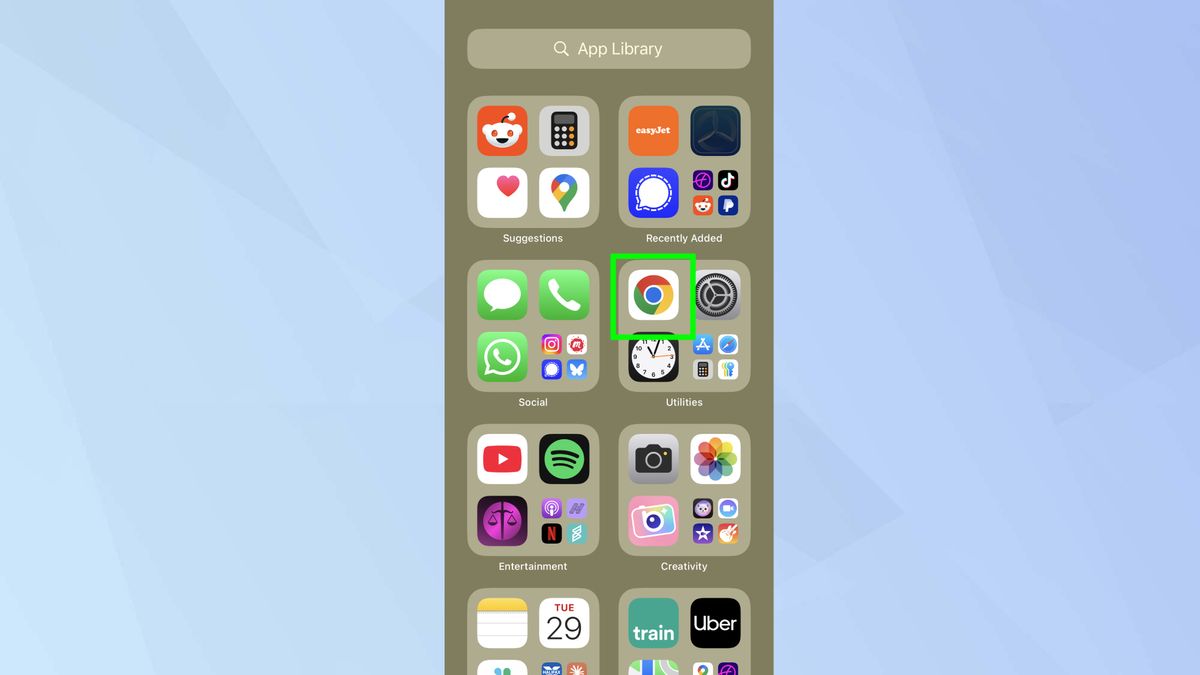
(Hình ảnh: © Tom's Guide)
Bắt đầu bằng cách mở ứng dụng Chrome trên iPhone của bạn.
2. Truy cập menu
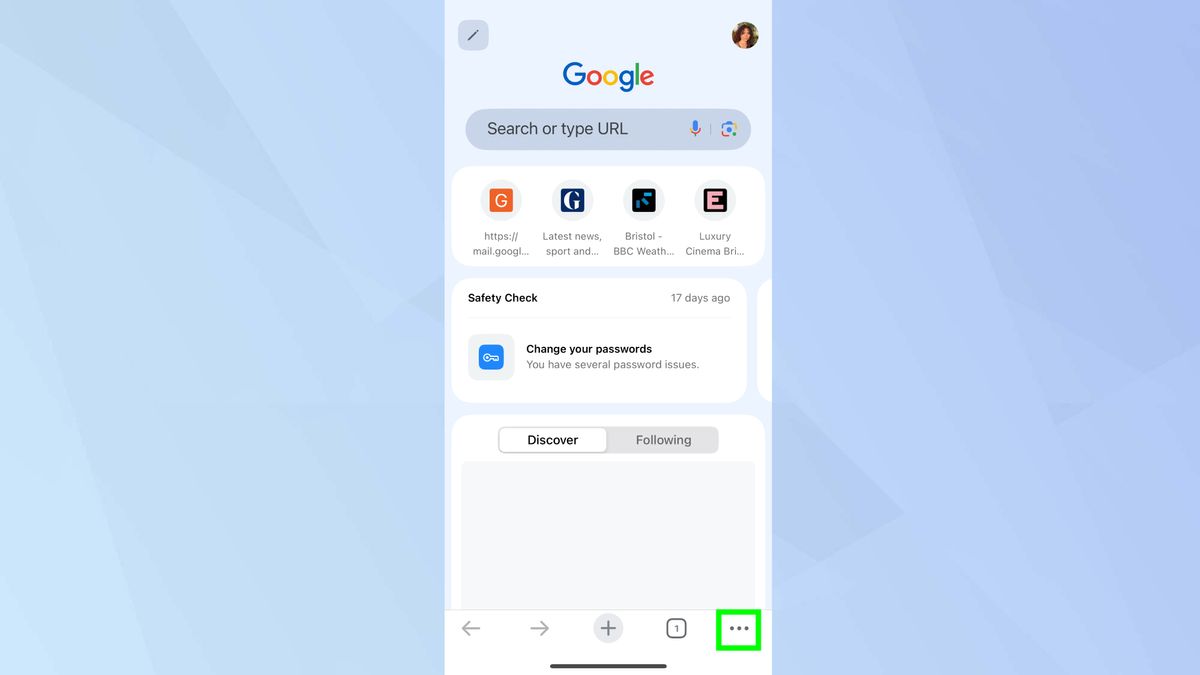
(Hình ảnh: © Tom's Guide)
Xác định vị trí và chạm vào ba dấu chấm ở góc dưới bên phải của trang.
3. Nhấn vào Lịch sử
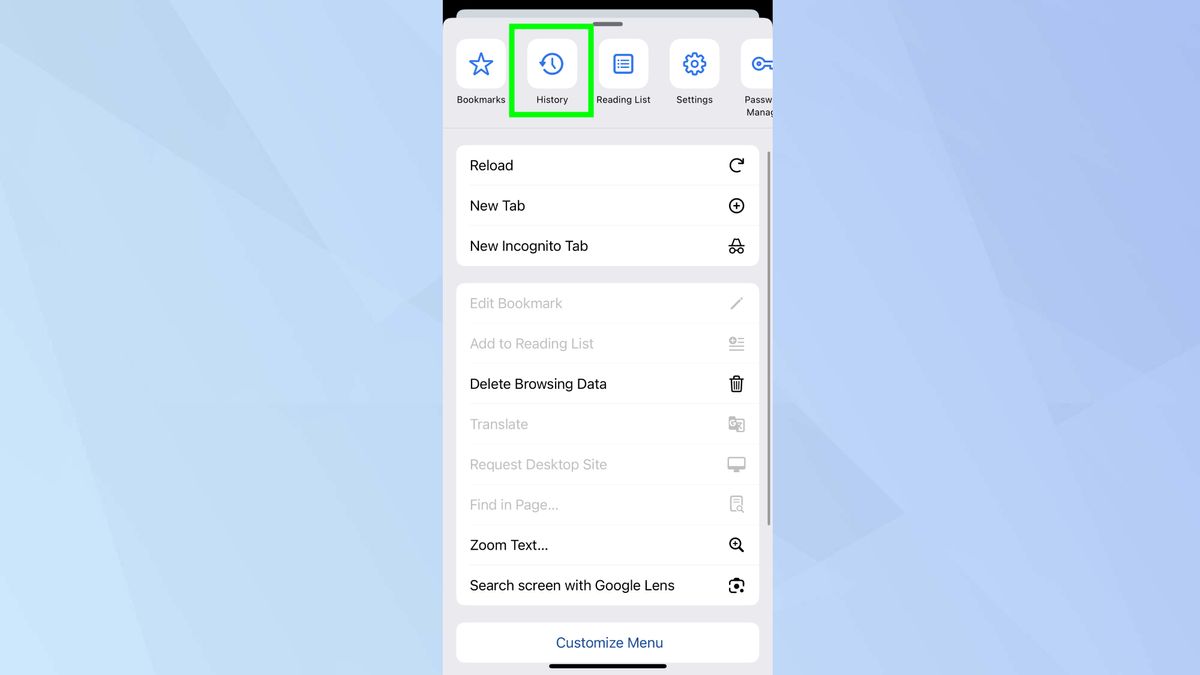
(Ảnh: © Tom's Guide)
Tìm Lịch sử trong danh sách và nhấn vào đó.
4. Chọn xóa dữ liệu duyệt web
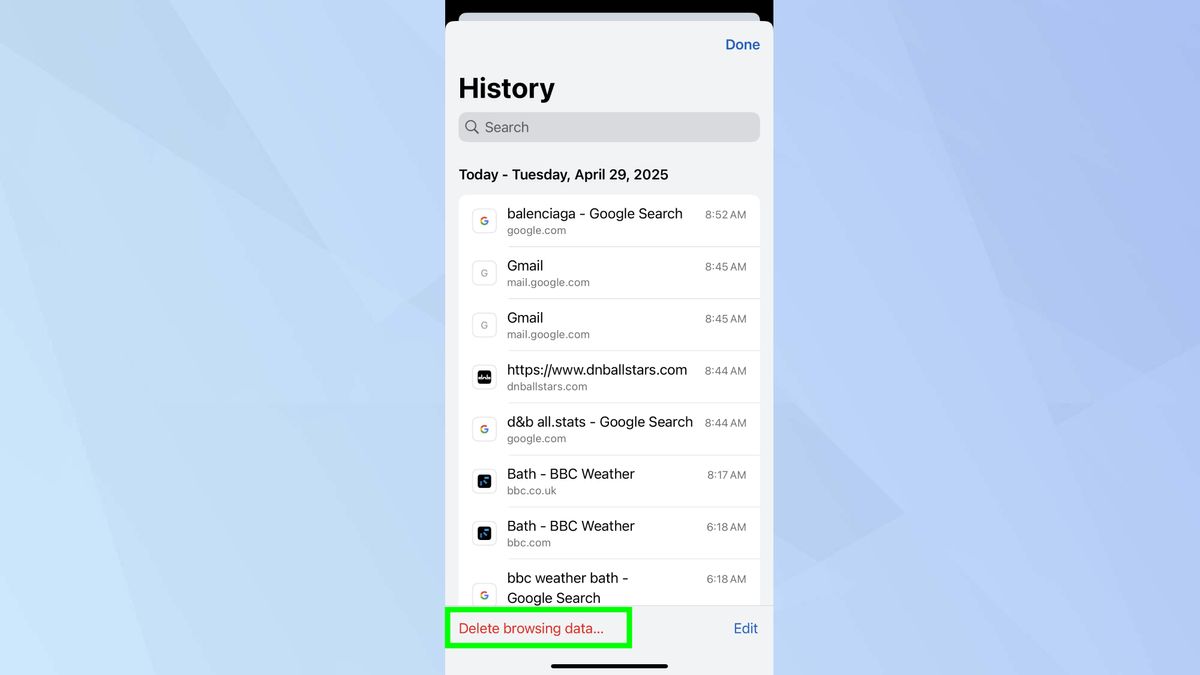
(Ảnh: © Tom's Guide)
Bây giờ bạn đang ở trong menu lịch sử, hãy chạm vào Xóa dữ liệu duyệt web ở cuối trang.
6. Chọn khoảng thời gian
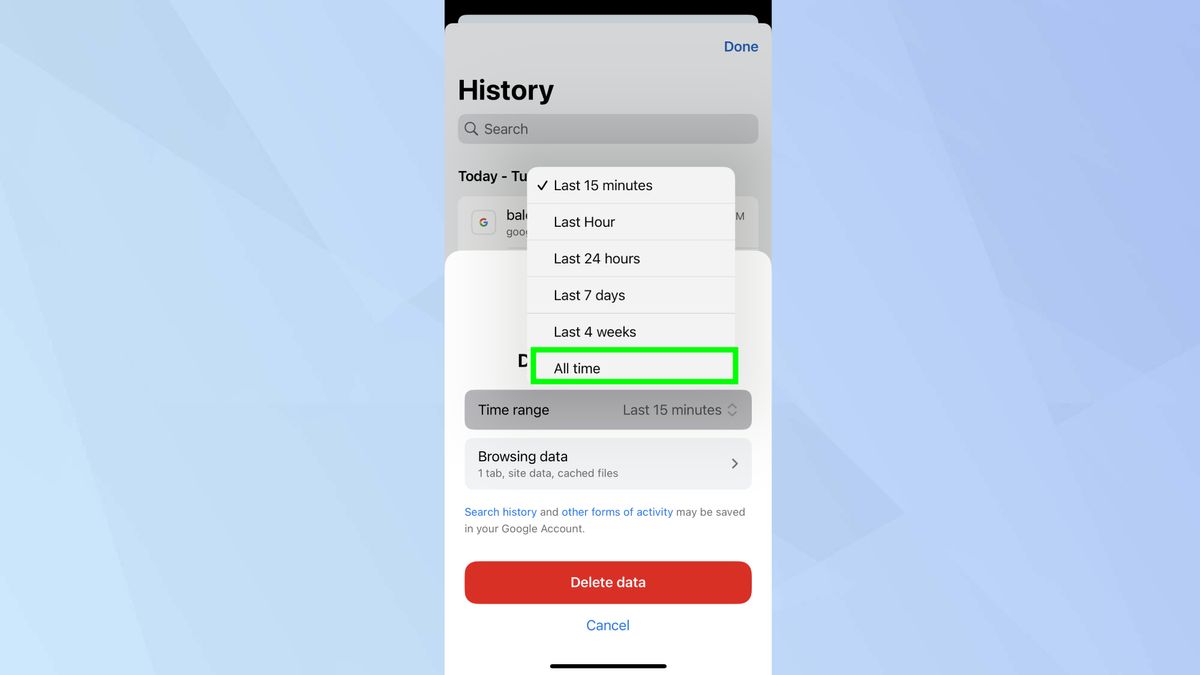
(Ảnh: © Tom's Guide)
Đây là nơi bạn có thể chọn khoảng thời gian cho dữ liệu duyệt web mà bạn muốn xóa.
Bạn có thể chọn mặc định là 15 phút, nhưng bạn sẽ muốn chọn Mọi thời gian.
7. Chọn dữ liệu bạn muốn xóa
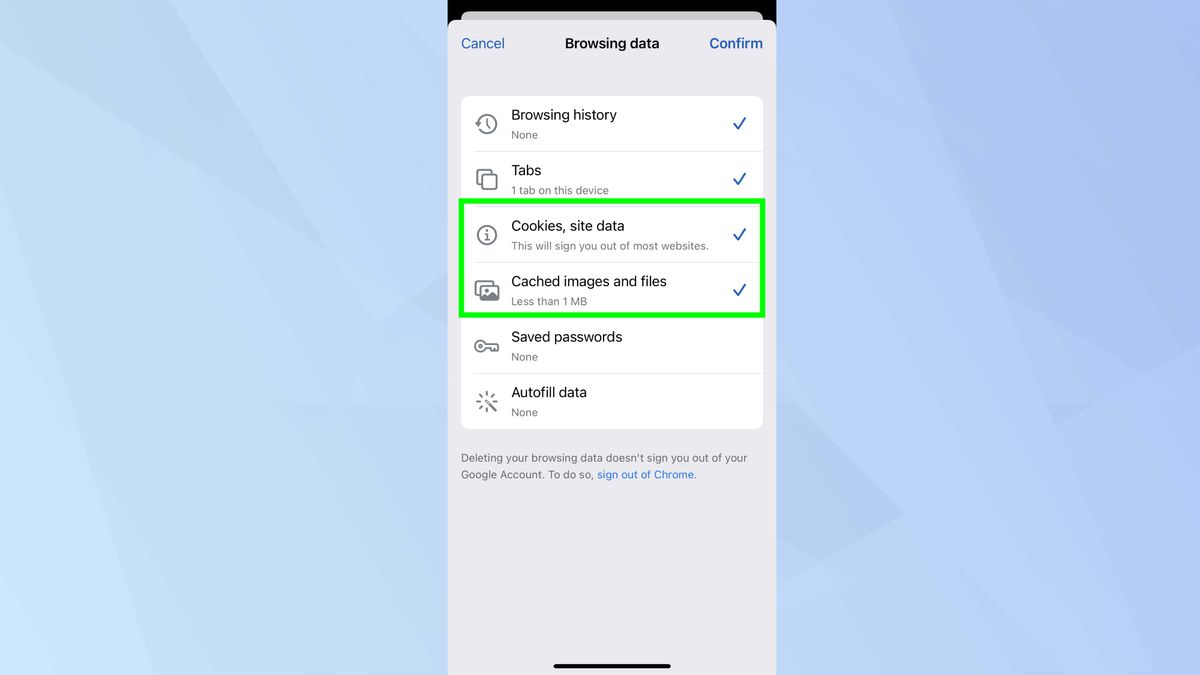
(Hình ảnh: © Tom's Guide)
Tiếp theo, nhấn vào dữ liệu duyệt. Sau đó, đảm bảo rằng Cookie, dữ liệu trang web và Hình ảnh và tệp được lưu trong bộ nhớ đệm đã được chọn. Sau khi hoàn tất, nhấn vào xác nhận.
8. Xóa dữ liệu
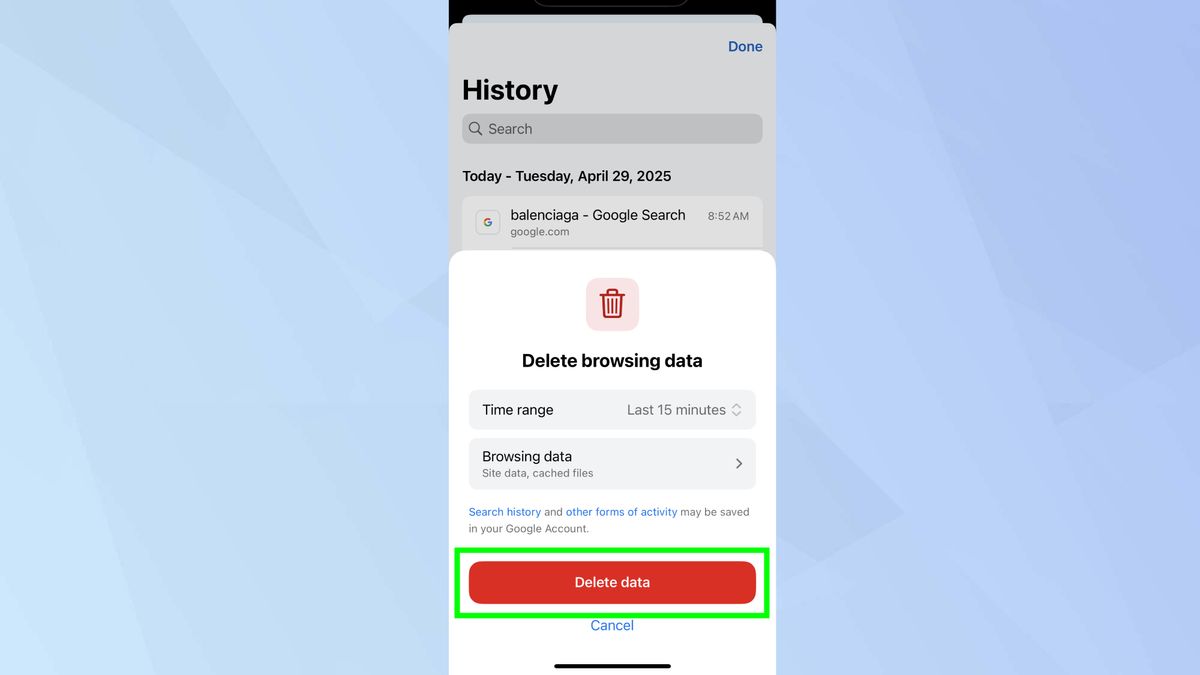
(Ảnh: © Hướng dẫn của Tom)
Bây giờ là lúc xóa dữ liệu để xóa bộ nhớ đệm Chrome và giúp iPhone hoạt động bình thường. Để thực hiện việc này, hãy nhấn vào Xóa dữ liệu duyệt web.
Bây giờ bạn đã biết cách xóa bộ nhớ đệm Chrome trên iPhone, hãy xem một số hướng dẫn hữu ích khác của chúng tôi.
Để xóa bộ nhớ đệm Safari, hãy xem bạn có thể tăng tốc iPhone bằng cách xóa bộ nhớ đệm của iPhone — sau đây là cách thực hiện. Chúng tôi sẽ hướng dẫn bạn cách ghi màn hình trên iPhone và cách tắt Apple Intelligence trên iPhone một cách đơn giản và dễ hiểu.
